电脑初学着知识入门基本知识
分享一下文件夹以及文本文档吧很简单的,看一下就会了。对电脑新手应该会有帮助的。
怎么创建文件夹
文件夹是用来有组织的存储文件位置,他就向保存文件的文件柜一样,要创建文件夹,
可执行以下步骤:
从任务栏单击(开始)按钮
选择(程序)—(附件)
单击(windows资源福管理器)选项
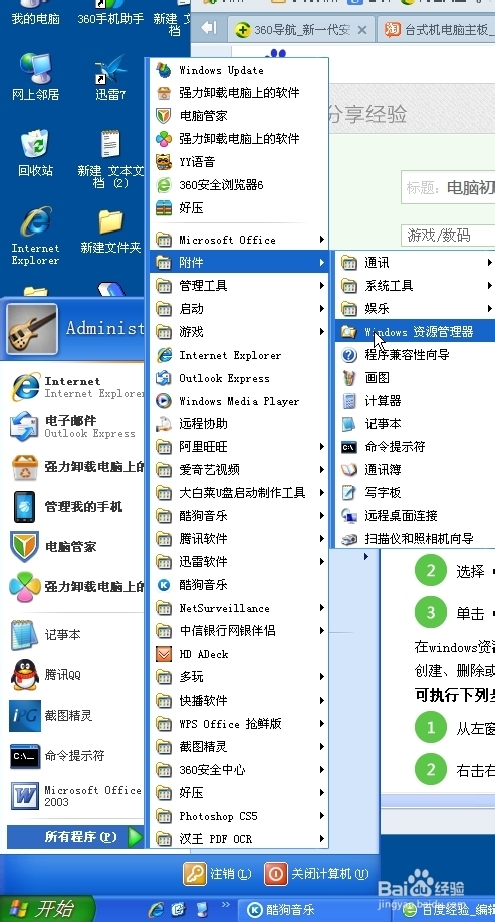
在windows资源管理器中,可以看到硬盘上显示的文件和文件夹的结构树。通过资源管理器,可以创建、删除或查看特定文件夹和文件的属性。要在驱动器C上创建文件夹。
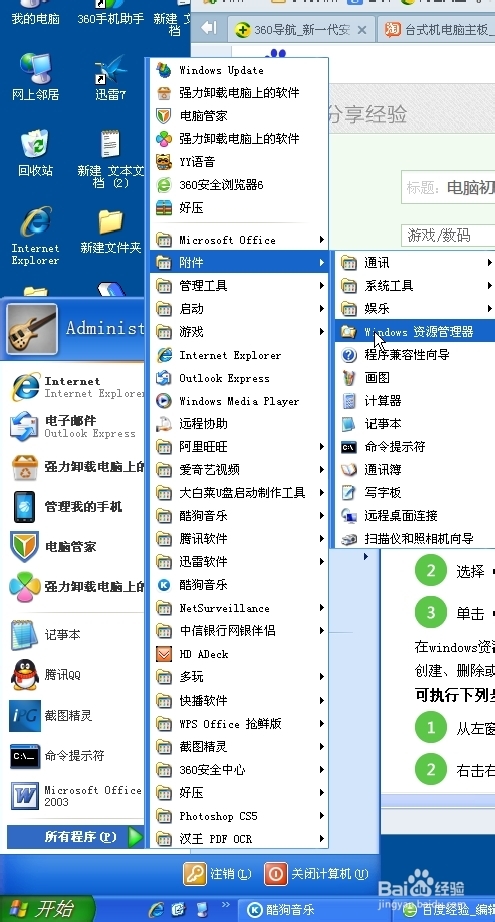
可执行下列步骤:
从左窗格中选择驱动器C
右击右窗格中现有文件夹或文件以外的任何位置
从弹出来菜单中选择(新建)选项
单击如下图所示的文件夹选项,将创建一个以(新建文件夹)命令的文件夹。
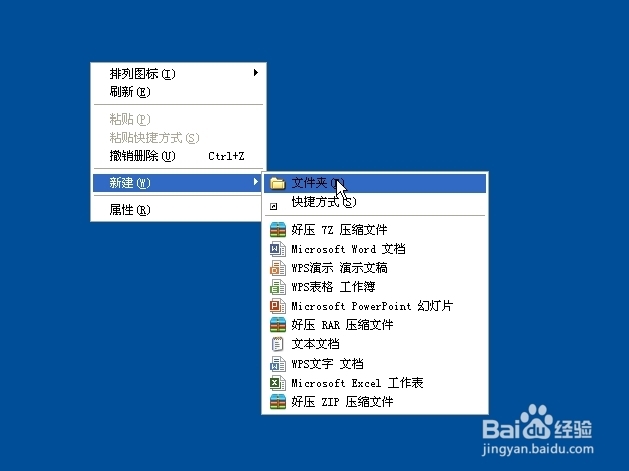
给该文件夹命令

按下Enter键
此外,还可以查看现有文件夹的属性。要查看现有文件夹的属性,可执行下列步骤:
右击(要查看的文件夹)
单击快捷菜单中的(属性)选项
单击(确定)按钮,关闭属性窗口
可以采用不同的方法重windows资源管理器中查看文件和文件件。资源管理器使用户可以方便的查看不同类型的视图,要了解有关视图的详细信息,
可执行下列步骤:
单击要查看的文件夹。以上显示的视图为(详细资料)样式。
单击(查看)菜单可以更改为其他视图
可以将视图更改为大图标、小图标或列表的样式
用户可以关闭资源管理器窗口,也可以小化该窗口以便以后使用。最小化、最大化个关闭按钮如下图:
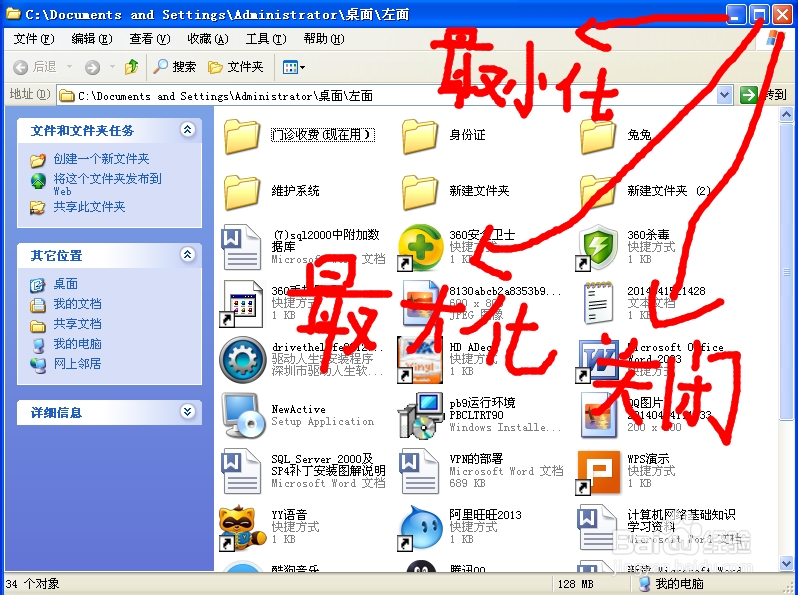
创建文本文件
现在大家已经知道如何创建文件夹了,下面我们来学习如何创建文本文件并将该文件存储到刚创建的文件夹中。要创建文件,
可执行下列步骤:
单击开始按钮
单击程序选项
单击附件选项
单击记事本选项
输入文本内容
单击文件菜单
单击令存为选项
双击要保存文件的文件夹
输入适当的文件名
单击保存按钮
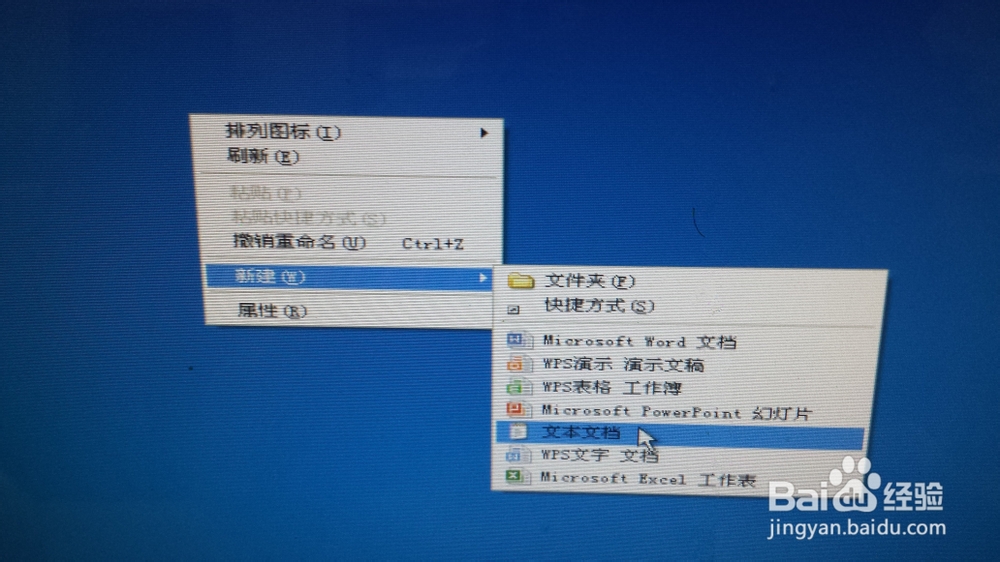
该文件将以扩展名为.txt保存,这是使用记事本创建的所有文件的默认扩展名。
此外,创建文件、文件夹和快捷方式后,用户还可以更改它们的位置;windows提供的剪切、复制和粘贴选项可以实现此目地。
要将上面创建的文件移至其他位置,可执行下列步骤:
右击该文件
从弹出的菜单中单击(剪切)选项。如下图:
选择目标文件夹
右击该文件夹
点击(粘贴)选项
该文件夹就被移至这个新文件夹中了。
同样,如果要保留两份同样的文件,不要选择(剪切)选项,而是选择(复制)选项,然后再在目标文件夹中粘贴该文件。
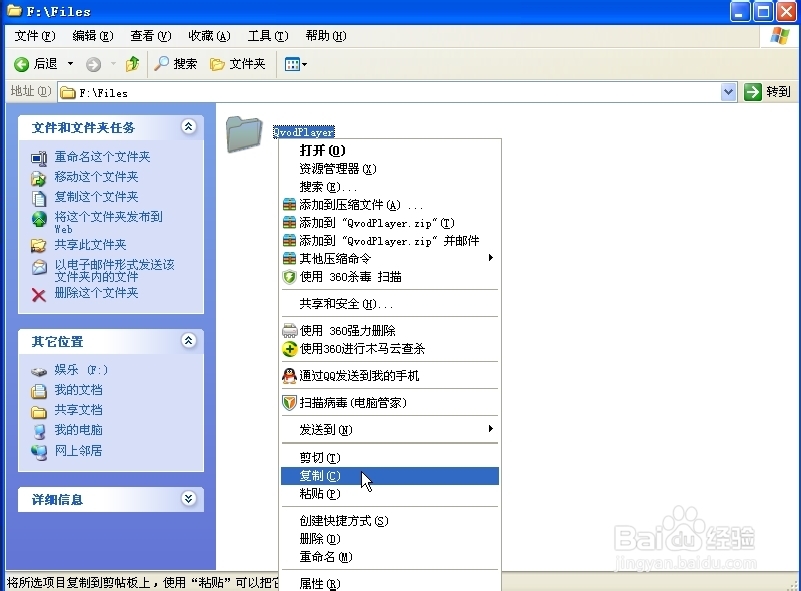
收索文件
创建了许多文件以后,你可能会忘记特定文件的确切保存位置。因此,需要搜索该文件,
搜索文件可执行下列步骤:
单击 开始 按钮
单击 搜索 选项
单击 文件和文件夹 选项 将显示如下图所以的窗口
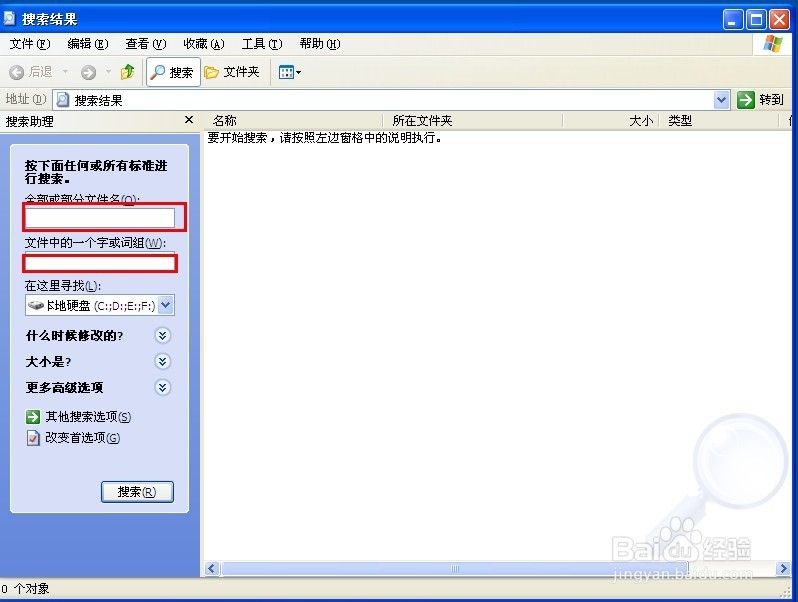
在 要搜索的文件或文件夹名为 文本框中输入要搜索的文件名或文件夹名。
单击 开始搜索 按钮
如果找到该文件,窗口将显示该文件及其完整路径。双击即可打开该文件。
重命名和删除文件和文件夹
右击文件或文件夹
单击弹出的快捷菜单中的(重命名)选项
输入新名称
注意:用户也可以在资源管理器或桌面上执行这些步骤,以重命名文件或文件夹。
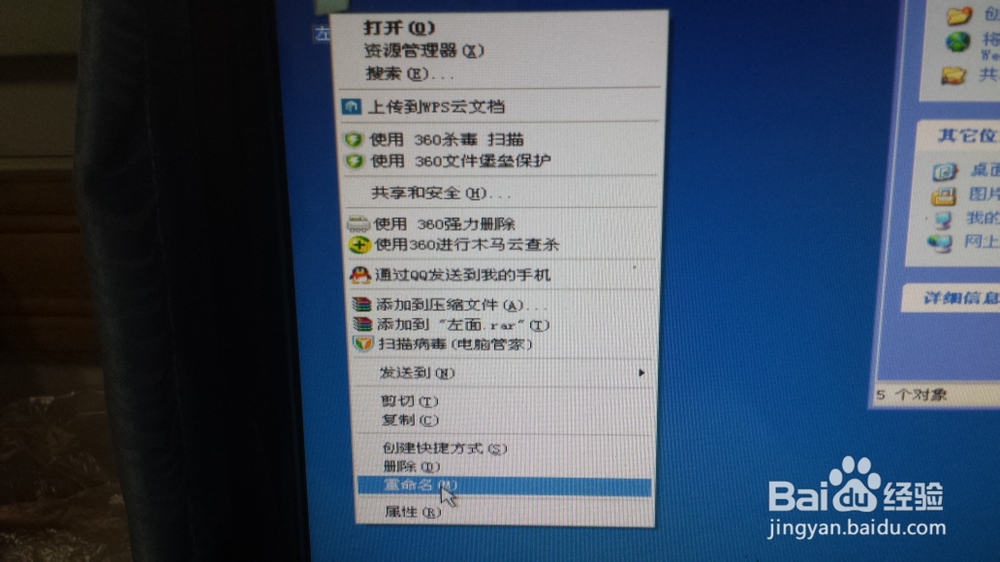
单击(删除)选项,可以删除文件和文件夹